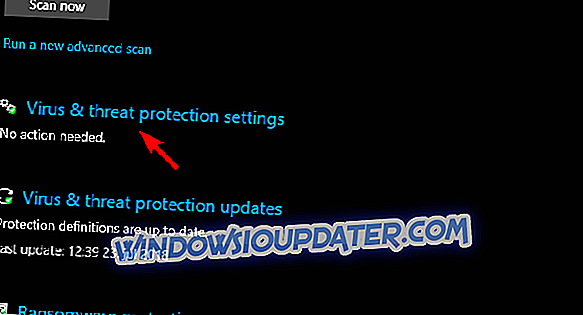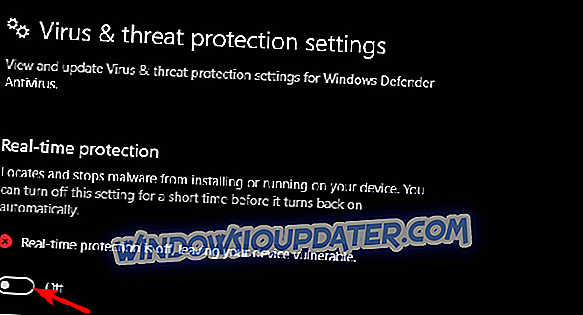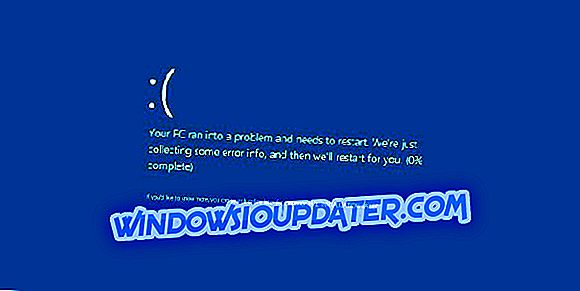Avira är förmodligen det mest använda fritt tredjeparts-antivirusprogrammet just nu. Medan andra lösningar spelar på en mängd olika kort, är Avira-funktionen den funktionstäckande sviten med jämn VPN inkluderad. Avira-frågor är också ganska sällsynta vilket sätter den framför några andra verktyg. Denna sömlösa användning är emellertid snabbt störd av mindre problem. Ett vanligt rapporterat problem handlar om uppdateringar eller snarare Aviras oförmåga att ladda ner uppdateringar.
Vi försökte ge några lösningar på problemet, så om du är på den drabbade sidan, se till att kolla in dem nedan.
Kan inte uppdatera Avira Antivirus? Här är fixen
- Inaktivera Windows Defender
- Inaktivera Webbskydd tillfälligt
- Installera om Avira igen
- Uppdatera Avira manuellt
1: Inaktivera Windows Defender
För det första, för att ett tredjeparts-antivirus ska kunna fungera på ett smidigt sätt måste du dölja det inbyggda skyddet. Windows Defender avaktiveras automatiskt efter en installation. Men detta behöver inte vara fallet. Vi föreslår att du inspekterar Windows Defender och inaktiverar det om det behövs. Windows Defender ska samarbeta med Windows Defender, men det rapporterades många problem när båda skyddslösningarna aktiverades samtidigt.
Om du har haft någon annan lösning installerad före Avira, rekommenderar vi att du rensar alla kvarstående associerade filer och registerposter. Det bästa sättet att göra det är att använda verktyg från tredje part, men du kan också informera och göra det för hand med samma resultat.
Så här inaktiverar du Windows Defender och håller dig med Avira enbart (åtminstone i realtidsskyddssegmentet):
- Öppna Windows Defender .
- Öppna Virus- och hotskydd .
- Välj inställningar för Virus och hotskydd .
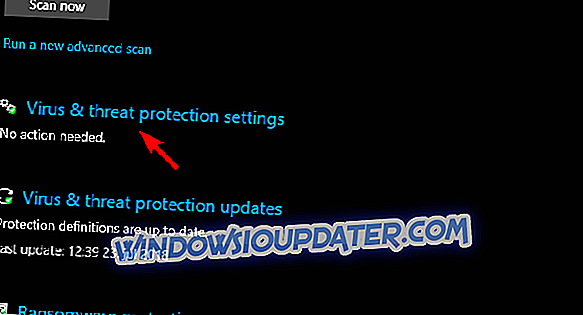
- Inaktivera realtidsskydd .
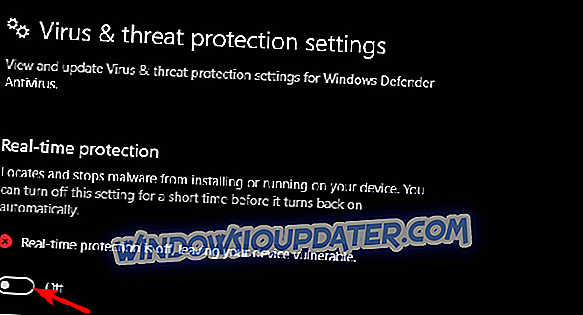
2: Avaktivera Webbskydd tillfälligt
Eftersom Avira täcker alla möjliga skyddssegment, liksom alla andra paket, är det också säkert att skydda webbläsningen. Nu kan vi inte vara säkra på varför det här är fallet, men vissa användare har löst problemet genom att helt enkelt inaktivera webbskyddet tillfälligt. Därefter kunde de uppdatera Avira-klienten för Windows 10 utan ytterligare problem.
Med det i åtanke föreslår vi att prova. Följ anvisningarna för att inaktivera webbskydd i Avira:
- Öppna Avira Antivirus .
- Välj Inställningar .
- Öppna Internet-skydd .
- Inaktivera webbskydd.
- Försök ladda ner uppdateringar.
3: Installera om Avira
Ominstallation av Avira kan också hjälpa till. Nu, för att åtgärda felet i den nuvarande installationen, måste du reinstallera Avira rent. Detta inkluderar att ta bort alla kvarstående associerade filer och registerinmatningar. Den första delen kan göras för hand, men för registret ingångs radering, föreslår vi att nedladdning av Avira RegistryCleaner-verktyget.
Följ dessa steg för att göra ren installation av Avira Antivirus på Windows 10:
- Hämta Avira RegistryCleaner, här.
- Tryck och håll ned Skift och klicka på Starta om för att starta om datorn på Advanced-menyn.
- Välj Felsök och sedan Avancerade alternativ .
- Klicka på Startup Settings och sedan Starta om .
- Välj Säkert läge eller Säkert läge på nästa skärm.
- Navigera till Kontrollpanelen> Avinstallera ett program och ta bort Avira .
- Kör verktyget Avira RegistryCleaner för att rensa alla registerinmatningar.
- Navigera till C: Programfiler (eller Programfiler 86x) och radera Avira-mappen.
- Starta om datorn och ladda ned den senaste Avira-iterationen, här.
- Installera det och leta efter förbättringar med uppdatering.
4: Uppdatera Avira manuellt
Slutligen, om det här är en bugg som vi tittar på eller ett mindre blockering på dedikerade servrar, kan det hända att man hämtar uppdateringen av virusdefinitionen manuellt. Uppdatering av definitioner manuellt ska komma igång och de automatiska uppdateringarna ska vara tillämpliga efteråt. Du kan hämta uppdateringen för enkel definition för hand. Alternativt kan du använda verktyget som sideloads definition uppdateringar och lagrar dem internt för alla Avira applikationer.
Följ dessa steg för att hämta Avira-uppdateringar manuellt:
- Ladda ner Avira Fusebundle generator, här.
- Packa upp den och spara någonstans, du kan enkelt komma åt den.
- Kör filen Fusebundle.exe .
- Öppna Avira och klicka på Uppdatera> Manuell uppdatering .
- Ladda VDF-zipped-filen som är lagrad i Avira Fusbundle Generator> Install-mappen.
- Vänta tills uppdateringarna är installerade och starta om datorn.
Med det sagt kan vi avsluta denna artikel. Om uppdateringsproblemet kvarstår, föreslår vi att du delar loggfilerna på det officiella supportforumet. Eller du kan kontakta supporten direkt. Om du har ytterligare förslag eller alternativa lösningar uppmanar vi dig att dela dem med oss i kommentarfältet nedan.